
Xin chào các bạn!
Đội ngũ kỹ thuật BKHOST xin được hướng dẫn các bạn cách kích hoạt SSL thông Email. Trong quá trình thực hiện mong các bạn chú ý đọc kỹ và thực hiện đầy đủ các bước.
Thực hiện cấu hình active ssl qua email
Sau khi chúng ta đăng ký dịch vụ sản phẩm ssl comodo , geotrust tại bkhost các bạn truy cập vào link tài khoản khách hàng của mình để active key ssl
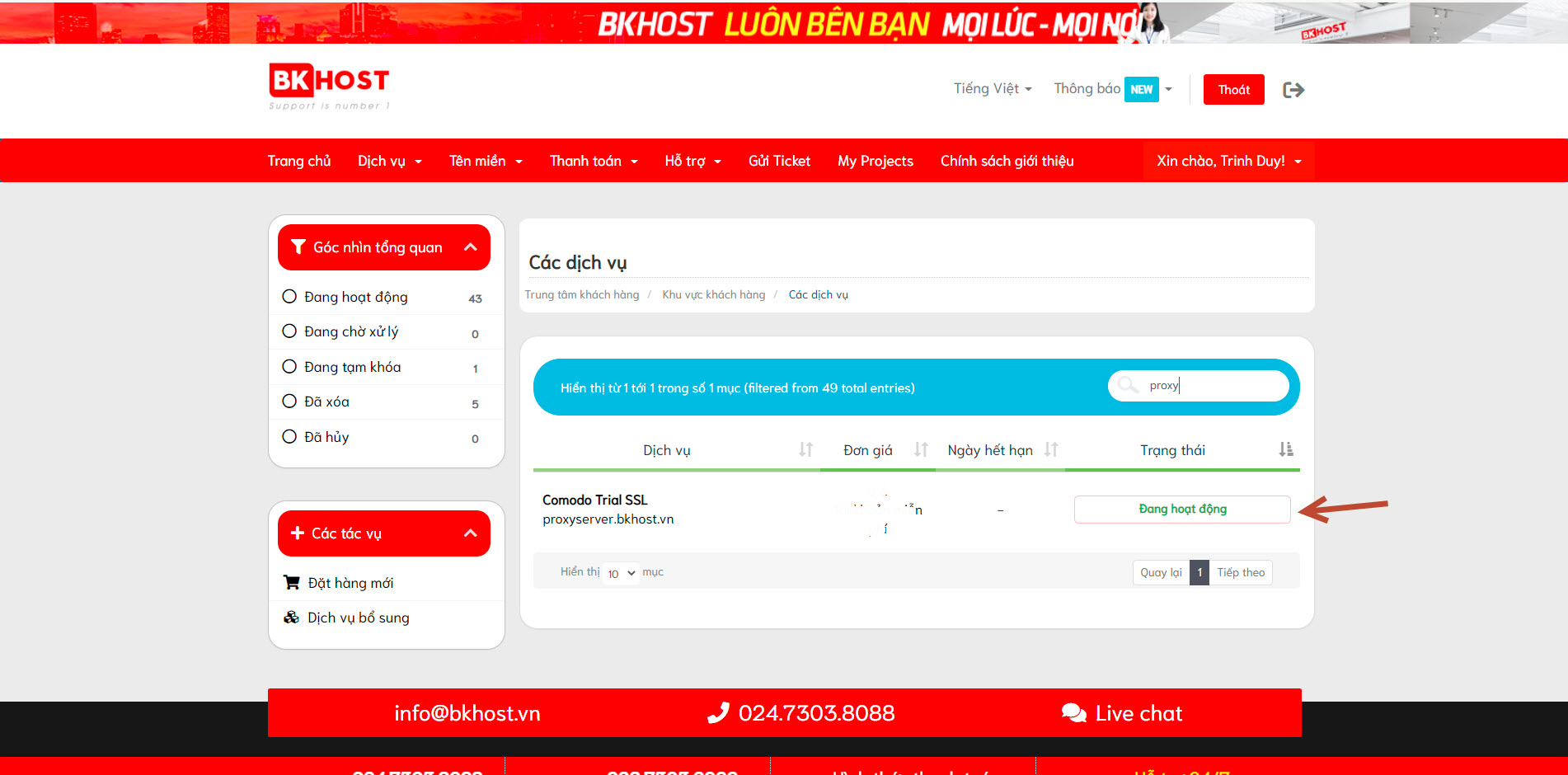
Sau khi ấn vào chữ ” Đang Hoạt Động” sẽ vào được phần cấu hình ssl
Click vào chữ “Configrure Now” để cấu hình
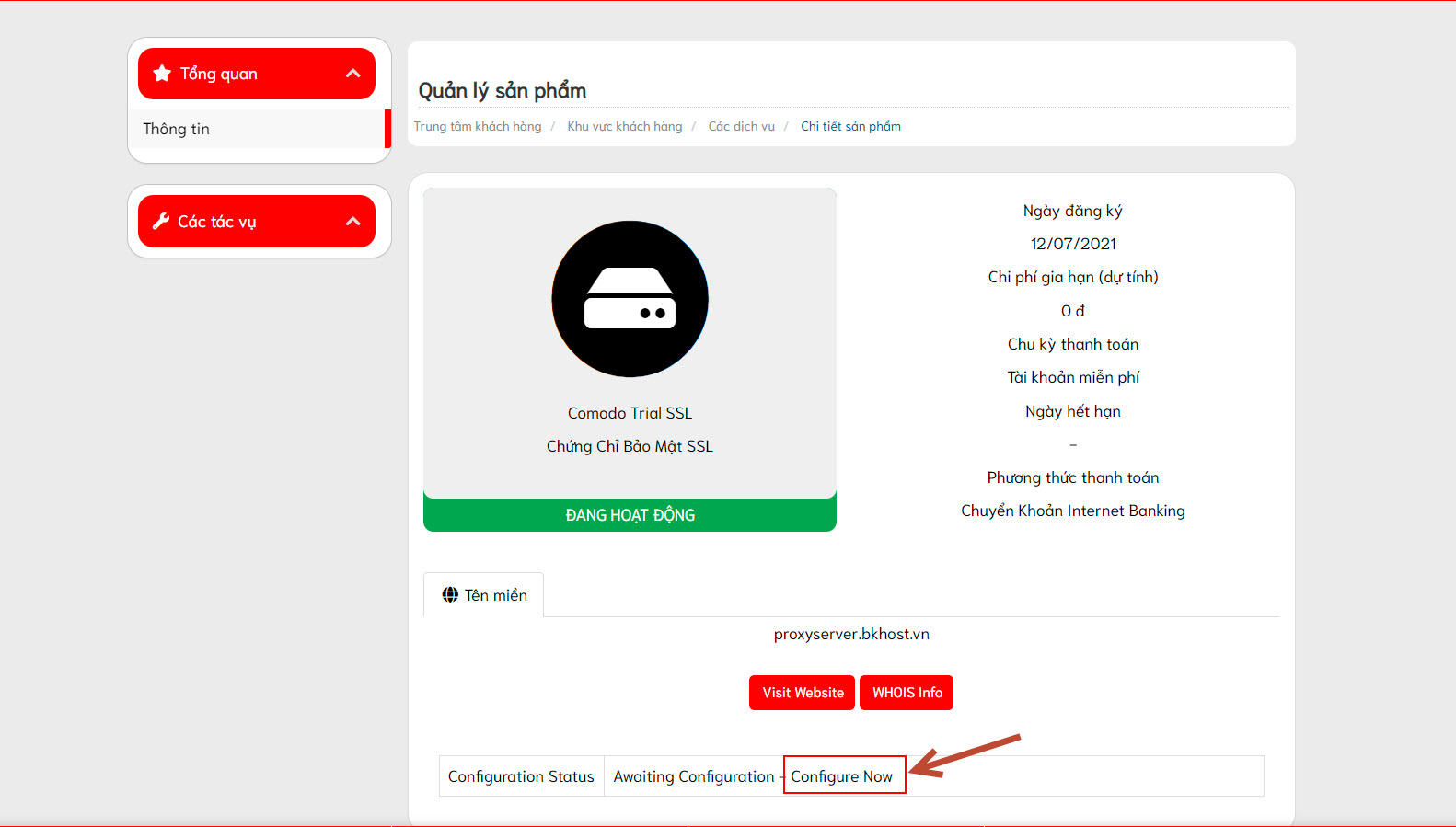
Cấu hình Configure SSL Certificate trong phần order type chọn ” New order ”
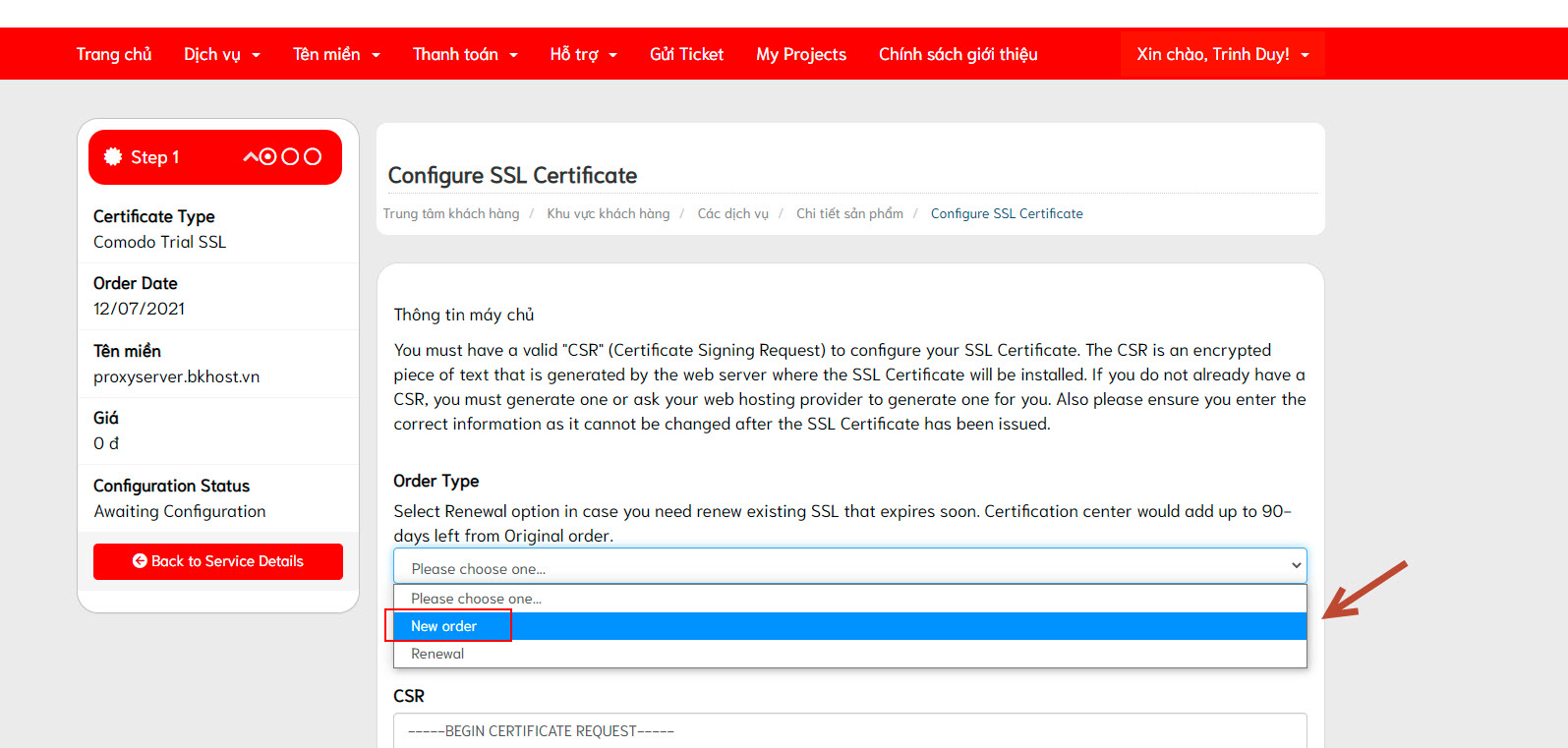
Tiếp theo phần Web Server Type chọn phần server tương ứng phù hợp web của mình

Tiếp theo ấn nút Generate CSR để cấu hình thông tin SSL
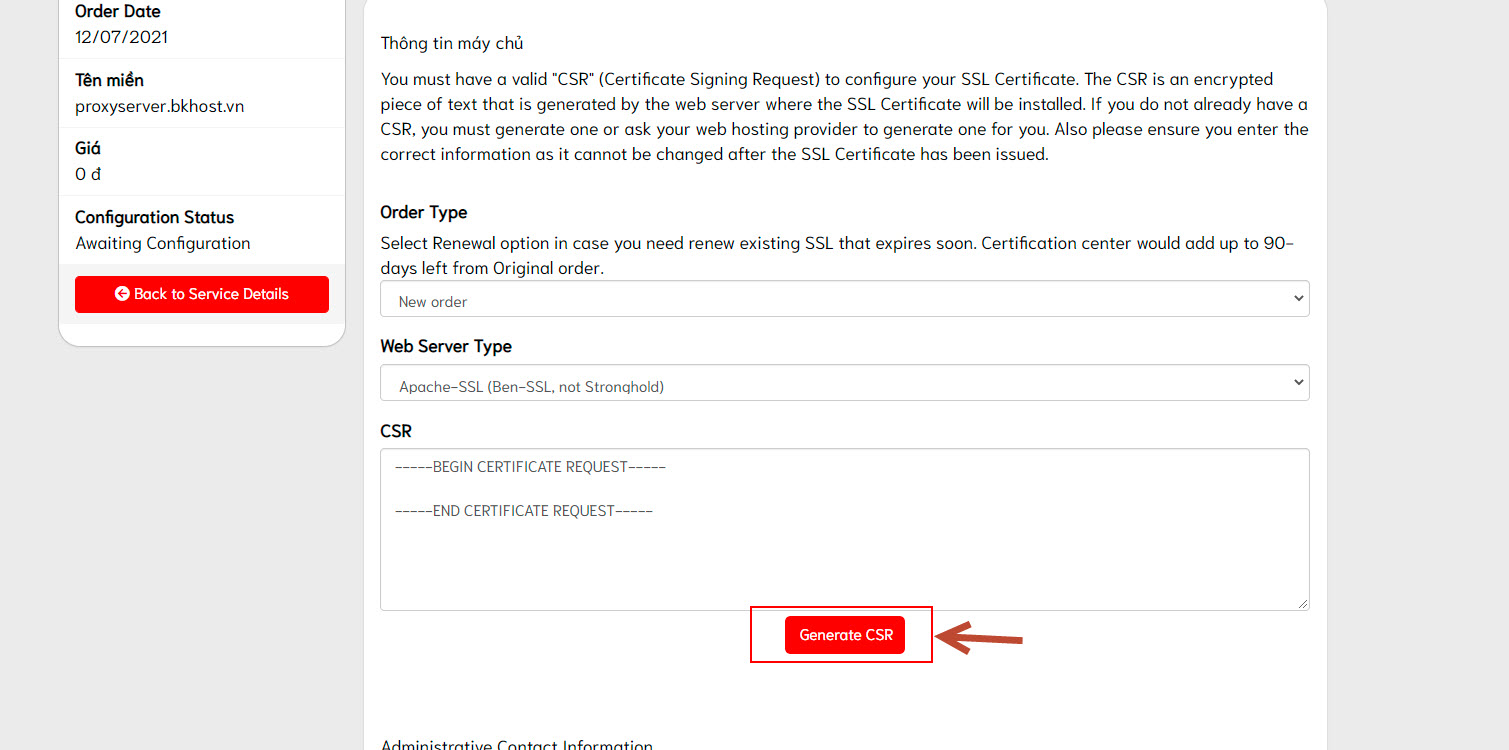
Điền đầy đủ thông tin cá nhân hoặc công ty doanh nghiêp của bạn
Lưu ý : Common Name : Điền domain đăng ký SSL của bạn viết liền không dấu không có các ký tự đằng trước như http , https , www…..
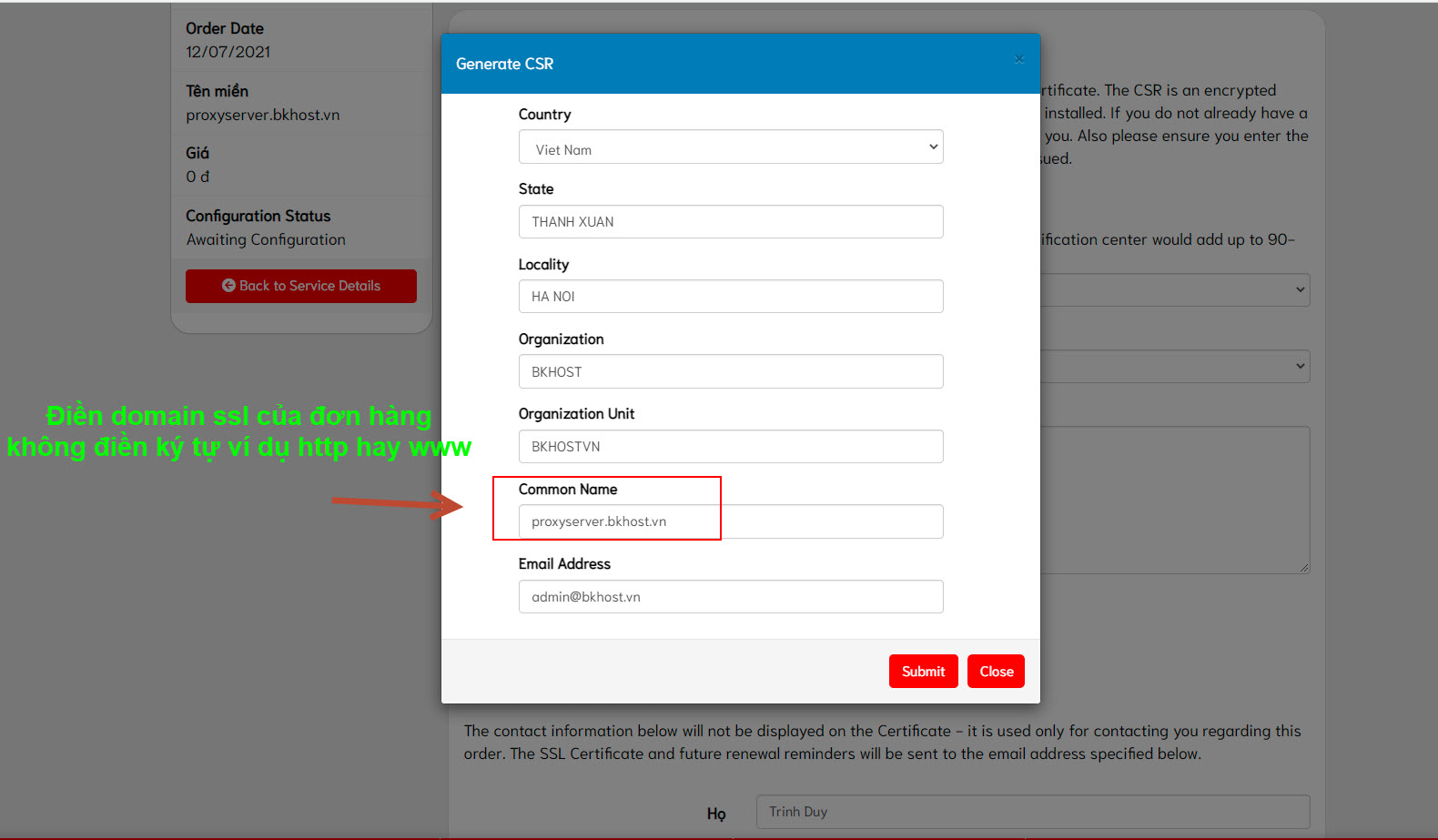
Sau khi điền đầy đủ thông tin xong bạn ấn nút Submit để hoàn thành quá trình khai báo SSL để tạo được CSR thành công như hình sau
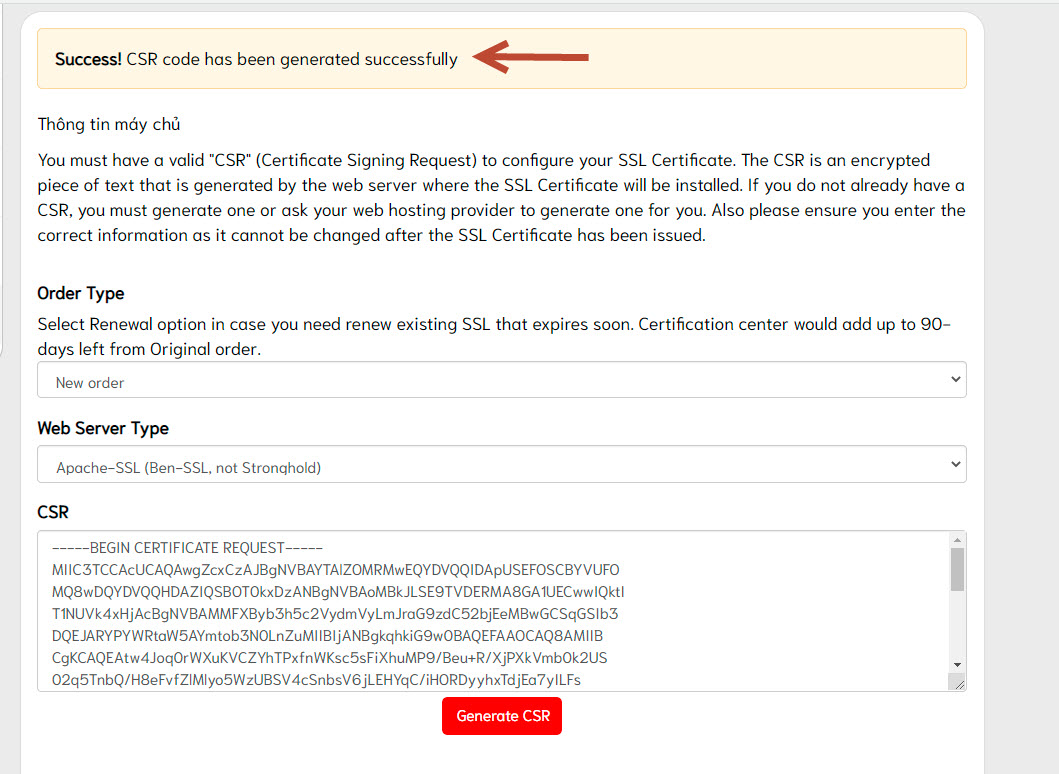
Phần Administrative Contacr information bạn điền đầy đủ thông tin như Tổ chức , công việc , mã vùng , Tỉnh thành , Quận huyện
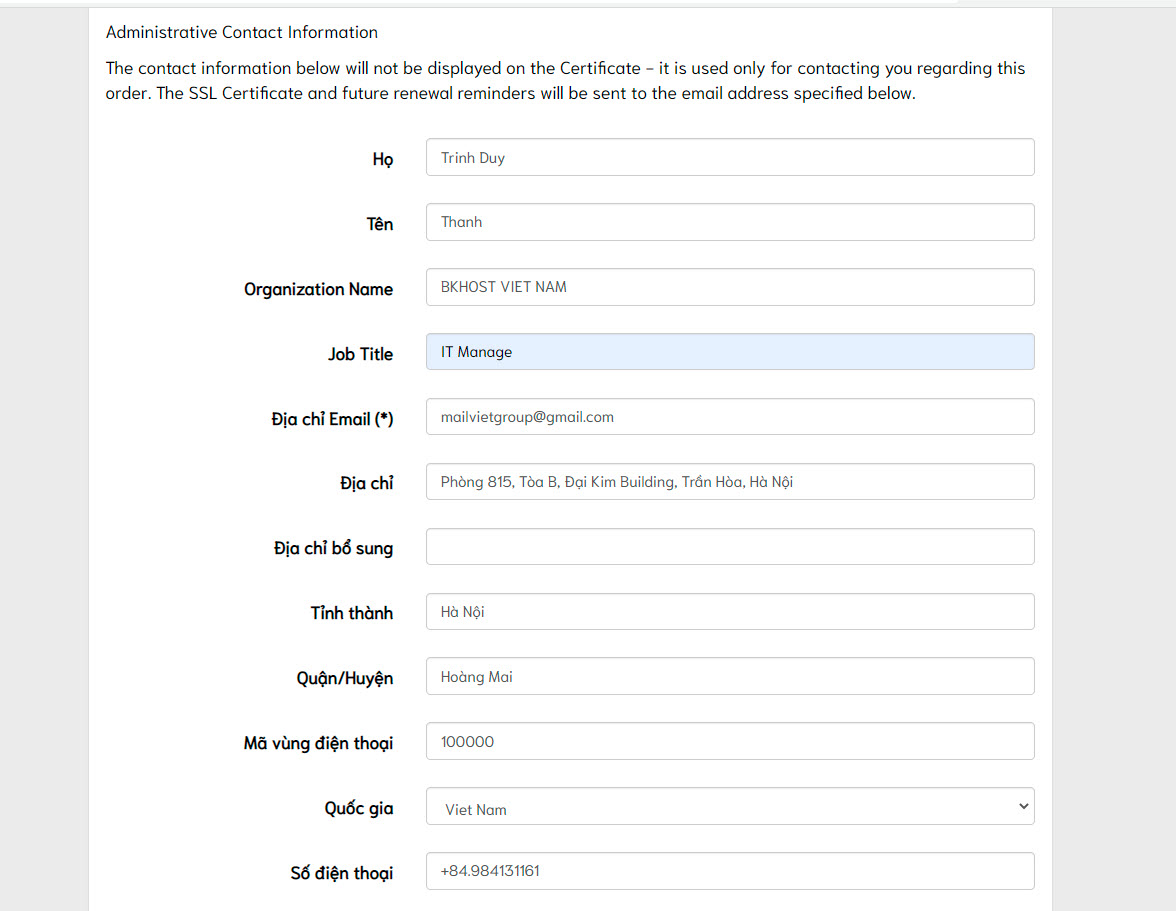
Sau khi hoàn thành các bước trên bạn ấn submit để hoàn thành quá trình khai thông tin ssl tiếp đến là phần lựa chọn hình thức active ssl
Bài này mình sẽ hướng dẫn các bạn cách active qua email nên bạn chọn email phù hợp đã list sẵn trên hãng yêu cầu nhé
Lưu ý : Email này phải là email theo tên miền hãng ssl sẽ xác thực ssl qua email có đuôi email tên miền của bạn ( bạn có thể tạo email trên tài khoản hosting , hoặc mua email doanh nghiêp giá rẻ mà bkhost cung cấp )
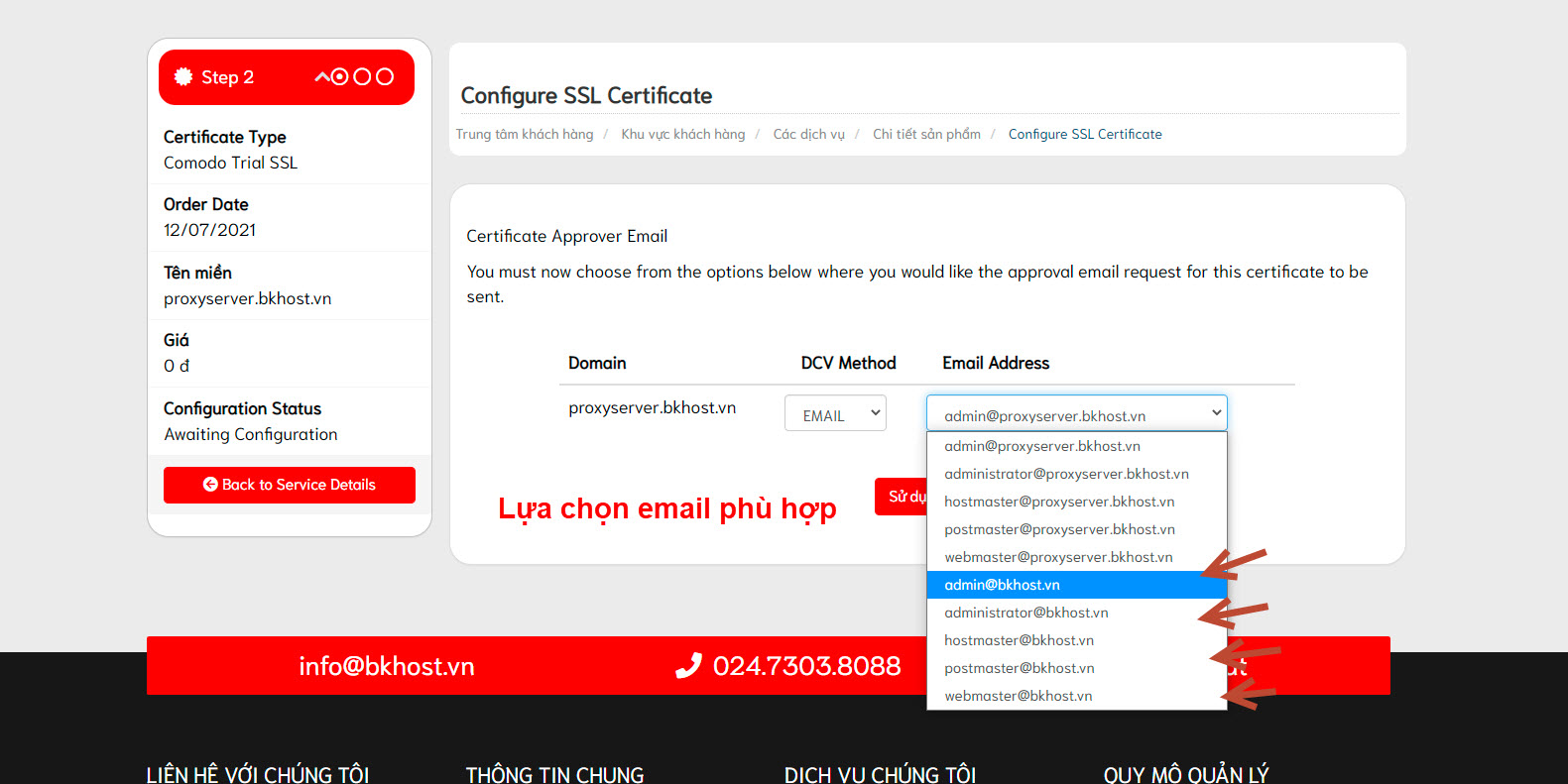
Sau khi lựa chọn được email phù hợp bạn ấn nút sử dụng để hoàn tất quá trình cấu hình active ssl qua email của bạn
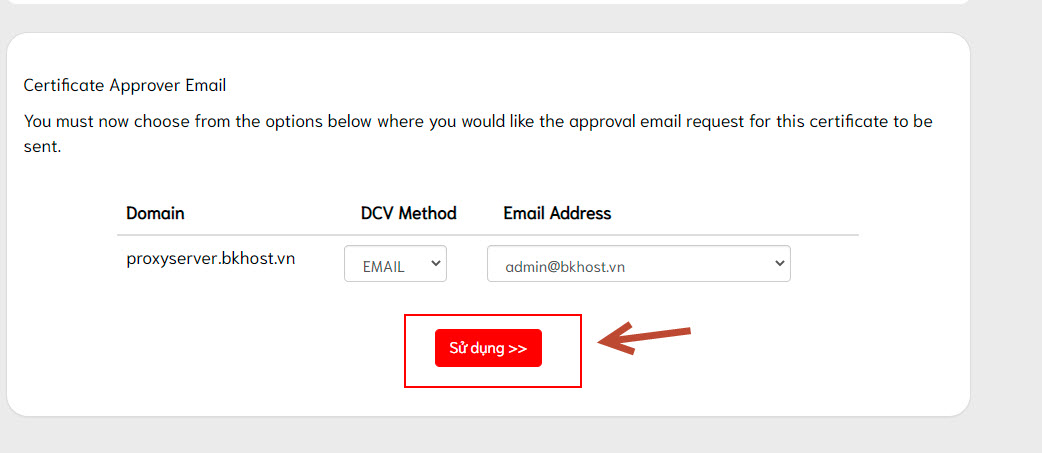
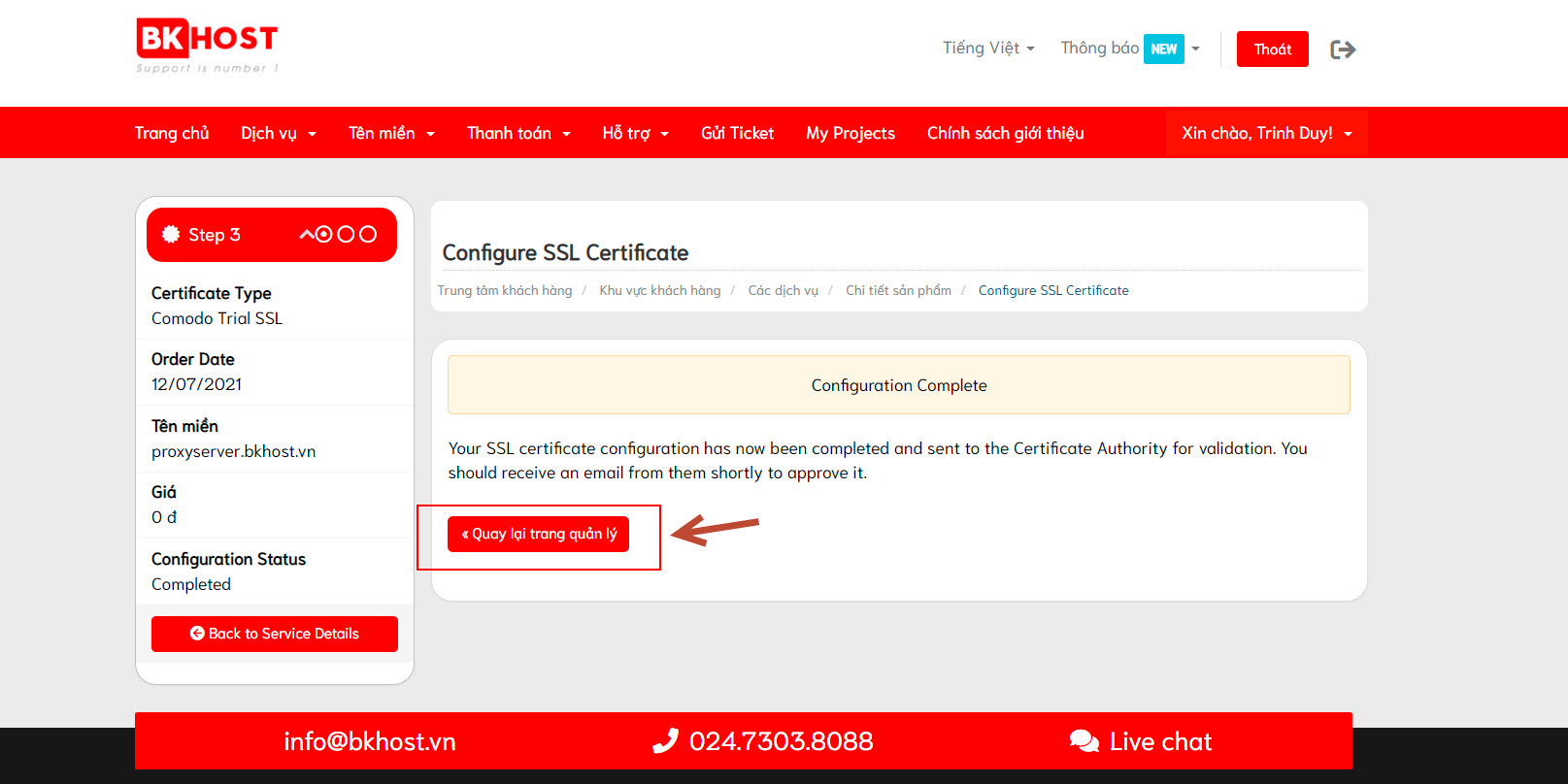
Bạn quay lại trang quản lý hiển thi chữ ” Processing” là đang sử lý bạn đợi khoảng 5 phút rồi check email của bạn sẽ có mail hãng ssl gửi cho bạn
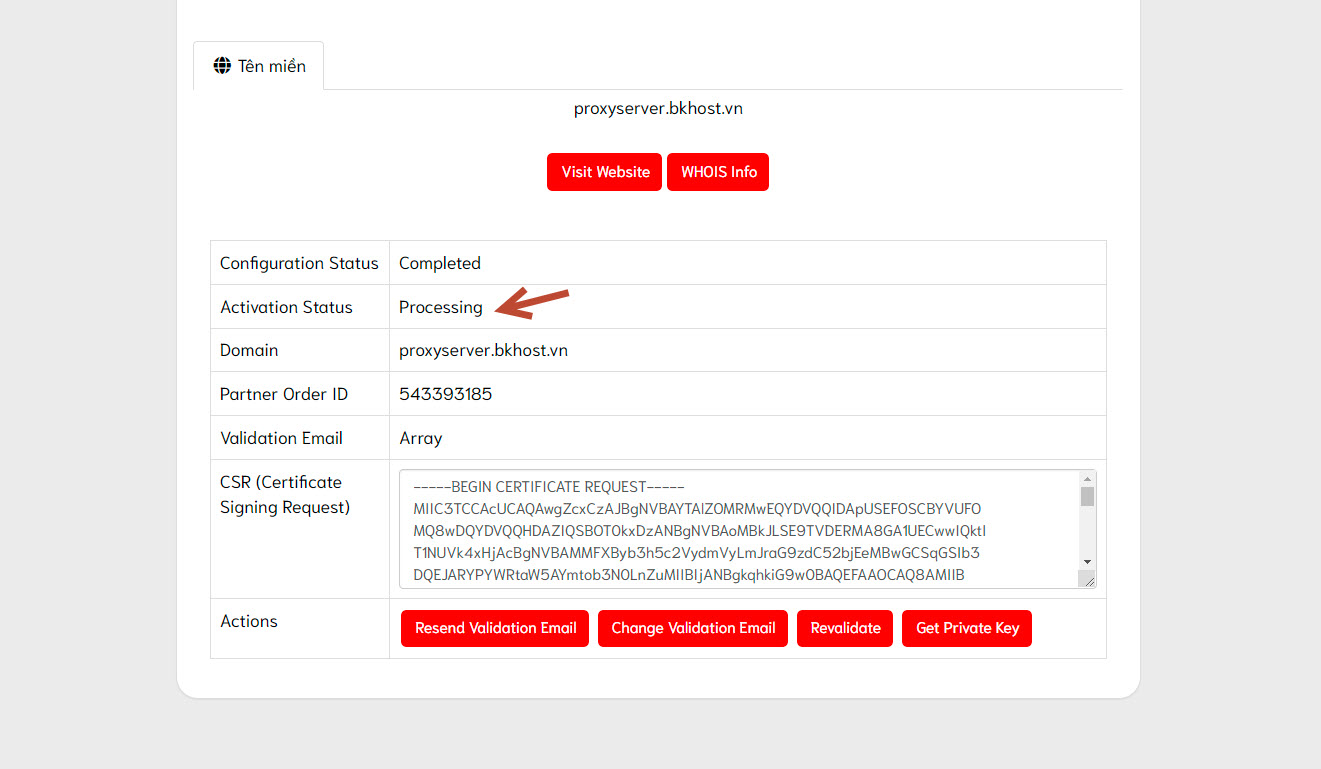
Cách kích hoạt key qua email
Sau khi đợi khoảng 5 phút mình đã có mail của hãng comodo ssl gửi cho mình như ảnh sau

Nội dung của email sẽ như sau
Các bạn chỉ lưu ý đoạn code mã active của nó như hình số 1 sau khi copy mã xong bạn click vào chữ “here” hình số 2 mà mình đã chỉ rõ dưới dây
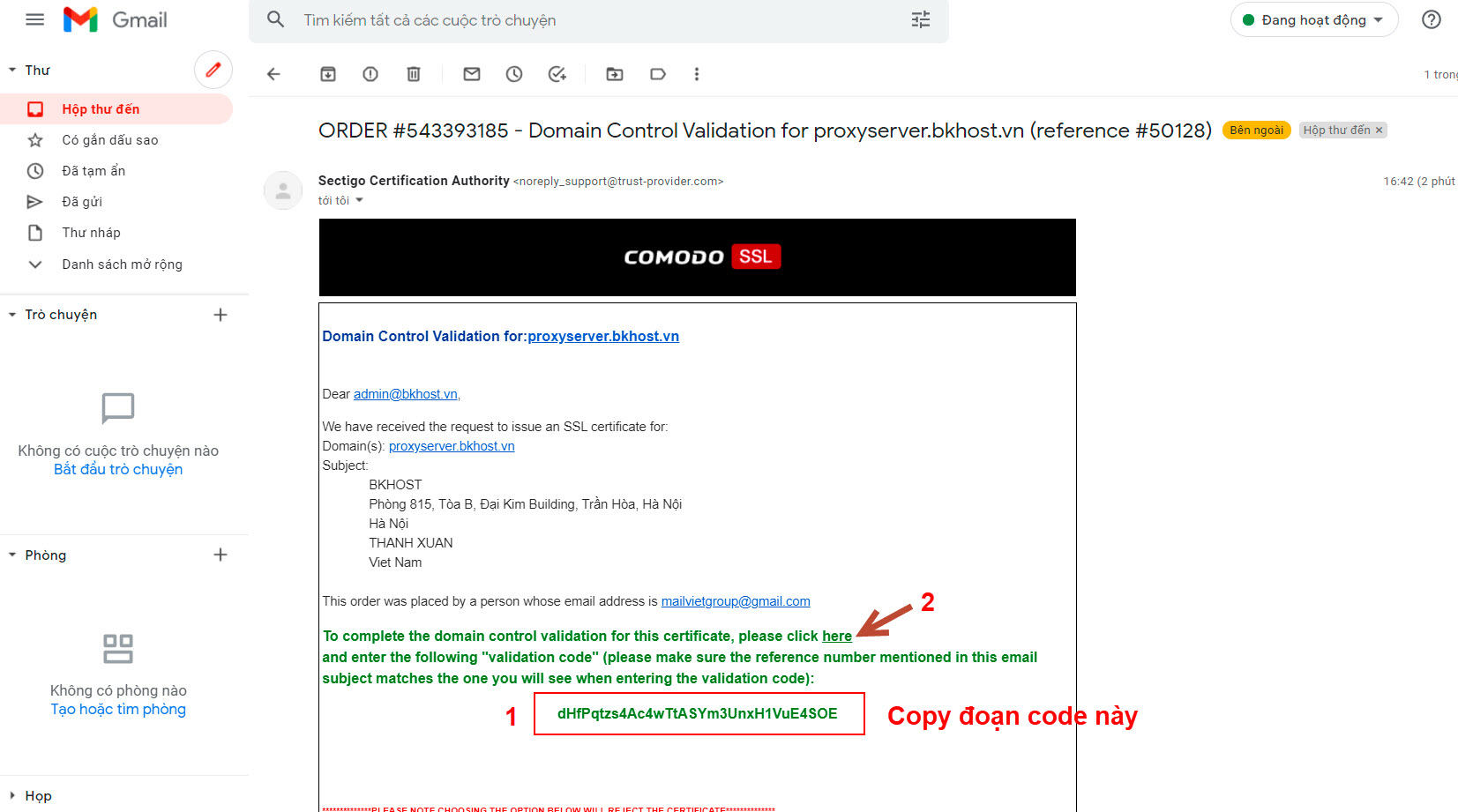
Sau đó sẽ nhẩy sang 1 trang mới bạn chỉ cần copy file này vào ô đó rồi ấn ” Next” để xác thực
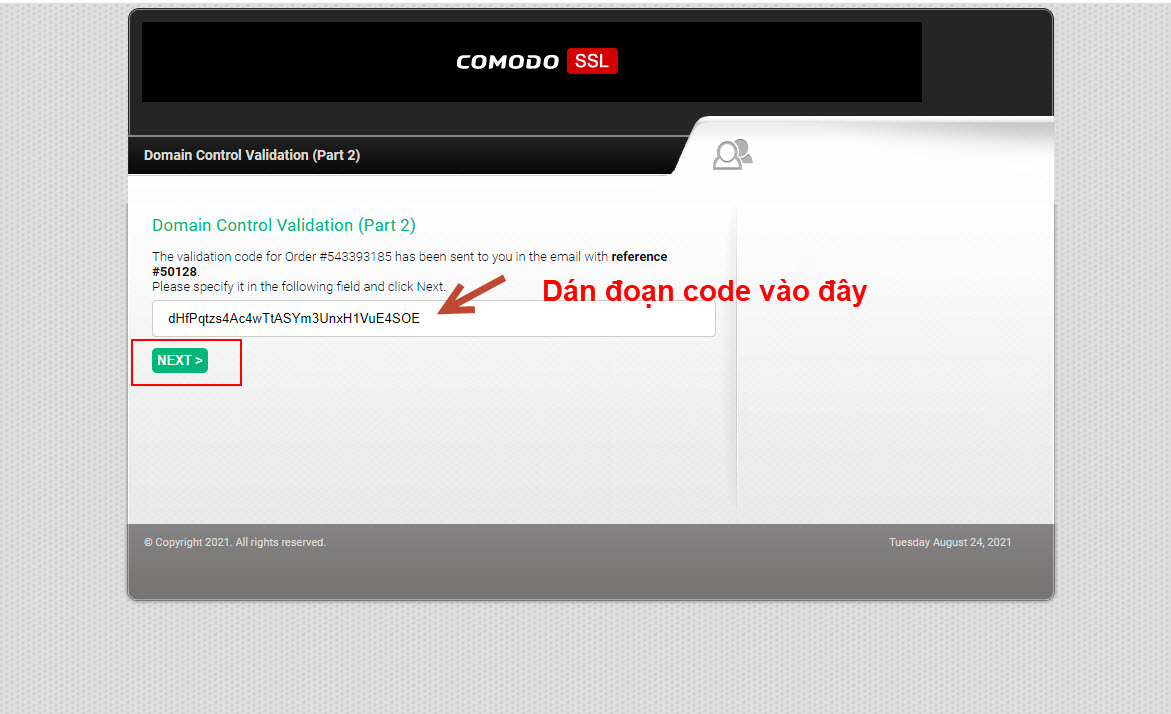
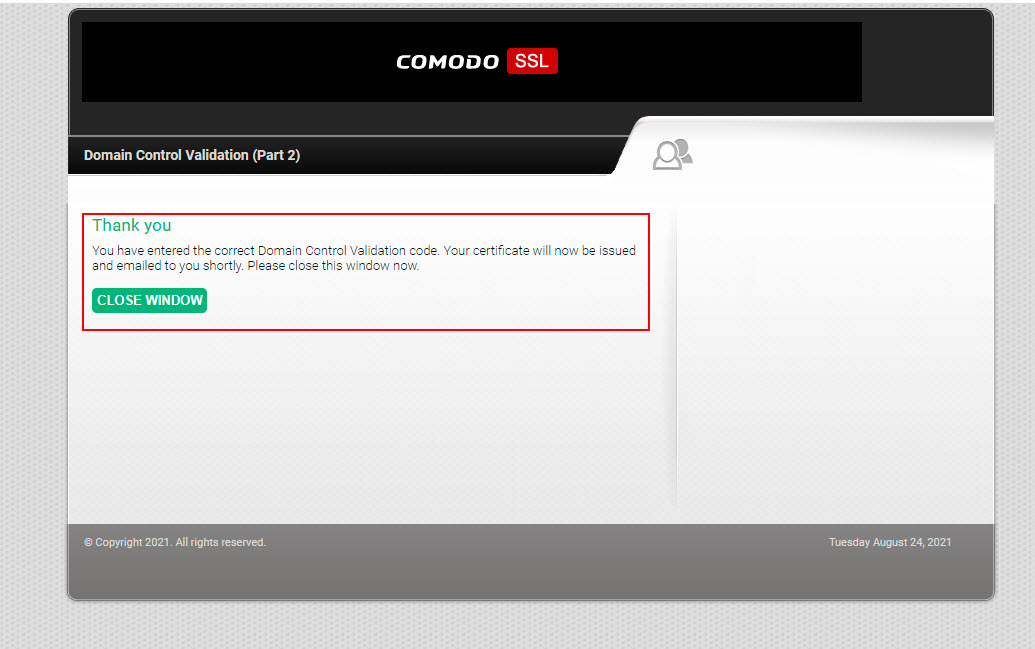
Sau khi hoàn tất quá trình active ssl bạn quay lại tra quản lý sẽ hiện thi trang thái active và đã có đủ 3 key ssl
Private key
Crt
Ca root
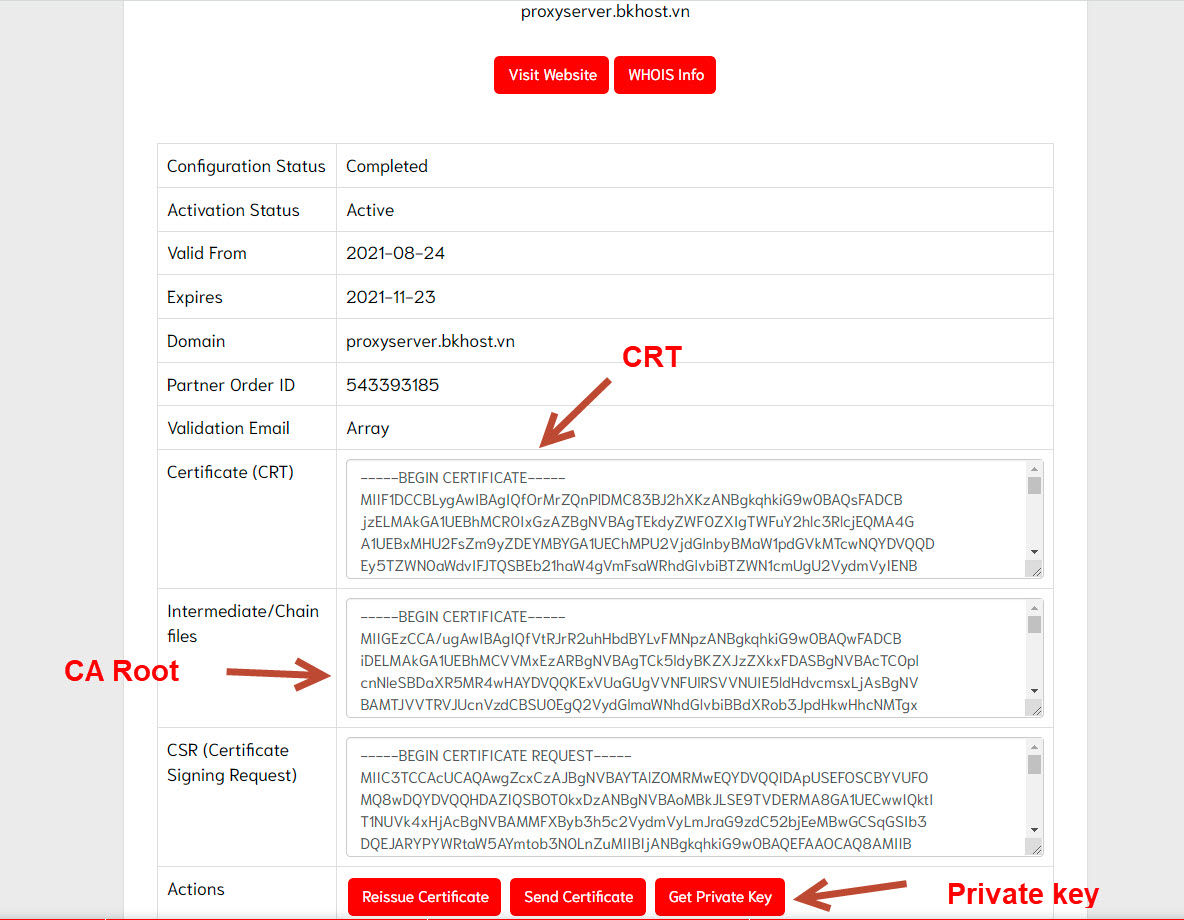
Chúc các bạn thực hiện thành công!
Nếu trong quá trình thực hiện xảy ra lỗi hay sự cố gì, các bạn có thể liên hệ bộ phận kỹ thuật để được giúp đỡ. Hiện tại BKHOST có các cách liên hệ như sau:
• Liên hệ qua số tổng đài 024 7303 8088, sau đó ấn phím 2 để gặp BPKT.
• Gửi ticket thông qua trang web manage.bkhost.vn.
• Live chat trực tiếp trên trang chủ bkhost.vn.
• Hỗ trợ từ xa thông qua TeamView hoặc Ultraview.





 Hướng dẫn upload dữ liệu lên hosting bằng WinSCP
Hướng dẫn upload dữ liệu lên hosting bằng WinSCP Những thủ tục đăng ký tên miền và quy trình đăng ký tên miền
Những thủ tục đăng ký tên miền và quy trình đăng ký tên miền Hướng dẫn trỏ Domain của BKHOST về Hosting
Hướng dẫn trỏ Domain của BKHOST về Hosting Hướng dẫn xác thực SSL Comodo thông qua giao thức HTTP
Hướng dẫn xác thực SSL Comodo thông qua giao thức HTTP